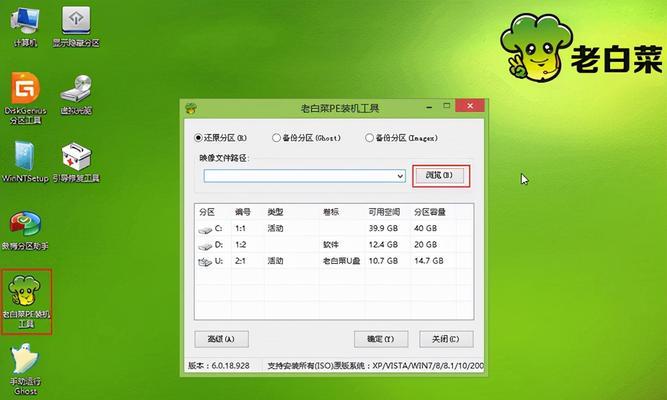重做电脑系统是一个常见的操作,可以解决各种问题,例如系统崩溃、病毒感染等。本文将介绍如何重做惠普台式电脑系统,为读者提供简单易懂的教程。
1.准备工作:备份重要数据和文件
在重做系统之前,首先需要备份重要的数据和文件,以免数据丢失。可以将文件存储在外部硬盘、云存储或其他可靠的媒体上。
2.下载系统镜像文件
从惠普官方网站或其他可靠的资源下载适合你惠普台式电脑型号的系统镜像文件。确保选择正确的版本和操作系统。
3.制作启动盘
将下载好的系统镜像文件制作成启动盘,可以使用专业的制作工具,如Rufus、Etcher等。
4.进入BIOS设置
重新启动电脑,在开机时按下相应的键(通常是F2、F10或Del键)进入BIOS设置。在Boot选项中,设置启动顺序为从USB或光驱启动。
5.重启电脑并选择启动方式
重新启动电脑,此时系统会从制作好的启动盘启动。在启动界面中选择“安装系统”或“重装系统”,进入系统安装界面。
6.选择语言和地区
根据个人喜好和需要选择合适的语言和地区设置,然后点击“下一步”。
7.接受用户协议
仔细阅读并接受用户协议,然后点击“下一步”继续安装过程。
8.分区和格式化硬盘
根据个人需求选择分区方式,可以选择完全格式化硬盘,或者保留现有分区。点击“下一步”开始格式化过程。
9.安装系统文件
系统会开始安装必要的系统文件和驱动程序,这个过程可能需要一些时间,请耐心等待。
10.配置个人设置
在安装过程中,系统会要求设置一些个人选项,如用户名、密码、网络设置等。根据个人喜好和需求进行配置。
11.更新系统和驱动程序
完成系统安装后,及时更新系统和驱动程序以获得更好的性能和稳定性。可以通过WindowsUpdate或惠普官方网站进行更新。
12.安装常用软件和工具
根据个人需求安装常用的软件和工具,如浏览器、办公软件、杀毒软件等。
13.恢复备份数据和文件
使用之前备份的数据和文件,将其恢复到新系统中,确保不会丢失重要的个人资料。
14.进行系统优化
根据个人需求进行系统优化,如清理垃圾文件、调整启动项、优化注册表等,以提升电脑性能。
15.系统重做完成,享受全新体验
经过以上步骤,惠普台式电脑的系统重做完成了,现在你可以享受全新系统带来的流畅体验和更好的性能。
通过本文所介绍的步骤,你可以轻松地重做惠普台式电脑的系统。记得备份重要数据和文件,下载正确的系统镜像文件,制作启动盘,并按照教程进行操作。重做系统可以解决各种问题,并为电脑带来新的体验。祝你成功!